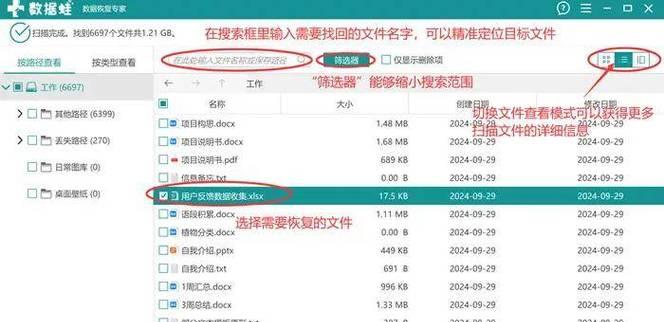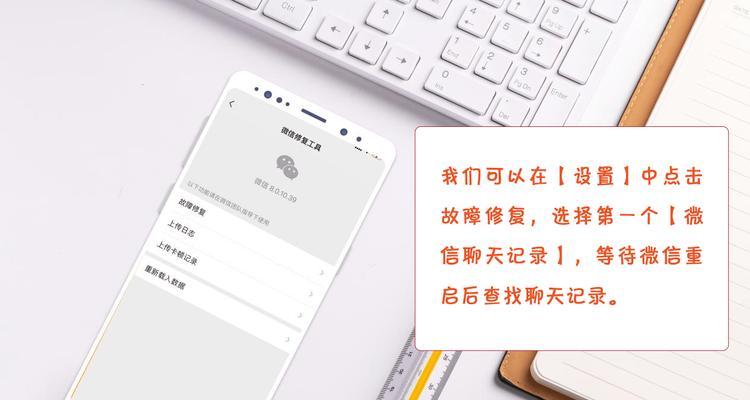当电脑桌面上的图标突然消失,或者被意外隐藏,我们通常会感到困惑和烦恼。但是,不必担心!本文将为您介绍一些快速找回隐藏的电脑桌面图标的方法,帮助您迅速解决这个问题。

一、检查桌面图标设置
1.1点击鼠标右键进入“显示设置”
1.2选择“个性化”选项

1.3点击“主题”选项卡
1.4在下方找到“桌面图标设置”并点击
1.5在弹出窗口中,确保需要显示的图标都被选中,然后点击“应用”和“确定”

二、通过键盘快捷键恢复桌面图标
2.1按下键盘上的“Ctrl”、“Shift”和“Esc”三个键
2.2打开任务管理器后,在“进程”选项卡中找到“explorer.exe”
2.3右键点击“explorer.exe”,然后选择“结束进程”
2.4在任务管理器左上角点击“文件”选项,选择“新建任务”
2.5在弹出窗口中输入“explorer.exe”,然后点击“确定”
三、使用桌面恢复工具
3.1在浏览器中搜索并下载一款桌面恢复工具
3.2安装并运行该工具
3.3在工具界面中选择“恢复桌面图标”或类似选项
3.4等待恢复过程完成后,重启电脑
四、删除病毒或恶意程序
4.1运行杀毒软件对电脑进行全面扫描
4.2如果杀毒软件发现有病毒或恶意程序,按照提示进行清除和修复操作
五、重新创建快捷方式
5.1找到需要显示的程序或文件的原始路径
5.2在桌面上右键点击,选择“新建”>“快捷方式”
5.3在弹出窗口中粘贴之前复制的路径,然后点击“下一步”
5.4输入快捷方式的名称,然后点击“完成”
六、重置文件资源管理器
6.1按下键盘上的“Win”键和“R”键,打开运行窗口
6.2输入“cmd”并按下回车键,打开命令提示符窗口
6.3输入“taskkill/f/imexplorer.exe”,然后按下回车键
6.4输入“cd/d%userprofile%\AppData\Local”,然后按下回车键
6.5输入“attrib-hIconCache.db”,然后按下回车键
6.6输入“delIconCache.db”,然后按下回车键
6.7输入“startexplorer.exe”,然后按下回车键
七、恢复系统到之前的状态
7.1按下键盘上的“Win”键,打开开始菜单
7.2输入“系统还原”并打开相应的程序
7.3在系统还原界面中选择之前的一个恢复点,然后点击“下一步”
7.4确认恢复点并点击“完成”
7.5等待系统还原完成后,重启电脑
八、联系专业技术支持
八、联系专业技术支持
八、联系专业技术支持
八、联系专业技术支持
八、联系专业技术支持
当电脑桌面图标被隐藏时,我们可以通过检查图标设置、使用键盘快捷键、下载桌面恢复工具、删除病毒或恶意程序、重新创建快捷方式、重置文件资源管理器或恢复系统到之前的状态等方法来快速找回隐藏的图标。如果以上方法都无法解决问题,建议联系专业技术支持人员寻求帮助。请记住,无论发生什么情况,保持冷静并逐一尝试这些方法,相信您一定能找回隐藏的电脑桌面图标。